Widget Casella di controllo (con tema applicabile)
Il widget Casella di controllo consente di aggiungere una casella di controllo al mashup, affinché l'utente possa selezionare l'opzione della casella di controllo desiderata.
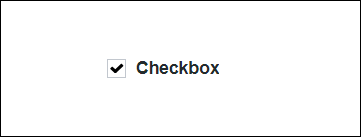
|
|
Il widget Casella di controllo è disponibile come widget standard nella piattaforma e come componente Web che può essere importato da un SDK.
|
Le proprietà del widget Casella di controllo sono elencate di seguito.
|
Nome proprietà
|
Descrizione
|
Tipo di base
|
Valore di default
|
Associabile? (Y/N)
|
Localizzabile? (Y/N)
|
||
|---|---|---|---|---|---|---|---|
|
State
|
Consente di impostare lo stato del widget Casella di controllo su selezionato o non selezionato.
|
BOOLEAN
|
False
|
Y
|
N
|
||
|
Disabled
|
Utilizzare questa proprietà per disattivare il widget Casella di controllo nel mashup. Il widget viene visualizzato, ma non è possibile farvi clic nel mashup.
|
BOOLEAN
|
False
|
Y
|
N
|
||
|
PartialState
|
Consente di disporre di una casella di controllo padre in uno stato parzialmente selezionato,  . . |
BOOLEAN
|
False
|
Y
|
N
|
||
|
Label
|
Testo che viene visualizzato nel widget accanto alla casella di controllo.
|
STRING
|
Casella di controllo
|
Y
|
Y
|
||
|
CustomClass
|
Consente di definire la classe CSS per l'elemento div superiore del widget. È possibile inserire più classi, separate da uno spazio.
|
STRING
|
n/d
|
Y
|
N
|
||
|
LabelMaxWidth
|
Consente di impostare una larghezza massima per l'etichetta. Alla larghezza massima l'etichetta viene visualizzata su più righe.
|
NUMBER
|
n/d
|
N
|
N
|
||
|
TabSequence
|
Sequenza in cui i widget vengono evidenziati quando l'utente preme il tasto TAB.
|
NUMBER
|
n/d
|
N
|
N
|
||
|
Changed
|
Evento che viene attivato quando lo stato di questo widget viene modificato.
|
n/d
|
n/d
|
Y
|
N
|
||
|
ResetToDefaultValue
|
Reimposta gli input di questo widget ai valori di default.
|
n/d
|
n/d
|
Y
|
N
|
||
|
Width
|
Larghezza del widget. La larghezza viene impostata per default sulla larghezza dell'etichetta. Immettere un valore nel pannello delle proprietà o ridimensionare il widget nell'area di lavoro per impostare una larghezza fissa.
|
NUMBER
|
n/d
|
N
|
N
|
||
|
Height
|
Altezza del widget. Per default, l'altezza è impostata sulla larghezza massima dell'etichetta. Aumenta se il widget ha un'etichetta multiriga. Immettere un valore nel pannello delle proprietà o ridimensionare il widget nell'area di lavoro per impostare un'altezza fissa.
|
NUMBER
|
n/d
|
N
|
N
|
||
|
TooltipField
|
Imposta il testo di una descrizione comando che viene visualizzata quando si posiziona il puntatore del mouse sul widget.
|
STRING
|
n/d
|
Y
|
Y
|
||
|
TooltipIcon
|
Imposta l'immagine di un'icona per la descrizione comando del widget.
È possibile aggiungere un'immagine o specificare un percorso URL dell'immagine.
|
MEDIA ENTITY
|
n/d
|
N
|
N
|
Convalida dello stato del widget Casella di controllo
È possibile utilizzare la proprietà TrueRequired per imporre agli utenti di selezionare la casella di controllo in fase di esecuzione. Utilizzare la proprietà RequiredMessage per impostare il messaggio di errore quando la casella di controllo non è selezionata.

Per ulteriori informazioni sulle proprietà di convalida, vedere Applicazione della convalida ai widget.
Nella tabella riportata di seguito sono elencate le proprietà di convalida disponibili nel pannello Convalida in ThingWorx 9.3.4 o versioni successive.
Proprietà | Descrizione | Tipo di base | Valore di default | Associabile (Y/N) | Localizzabile? (Y/N) |
|---|---|---|---|---|---|
CriteriaMessage | Messaggio da visualizzare per i criteri di convalida e in caso di errore. | STRING | n/d | Y | Y |
CriteriaMessageDetails | Dettagli da visualizzare per i criteri di convalida e per il messaggio di errore. | STRING | n/d | Y | Y |
RequiredMessage | Messaggio da visualizzare quando la selezione è obbligatoria e la casella di controllo non è selezionata. | STRING | La casella di controllo deve essere selezionata | Y | Y |
ShowValidationCriteria | Visualizza un messaggio di suggerimento sull'input richiesto durante la modifica della casella di controllo. | BOOLEAN | False | Y | N |
ShowValidationFailure | Visualizza un messaggio di errore quando il valore immesso non supera la convalida. | BOOLEAN | False | Y | N |
ShowValidationSuccess | Visualizza un messaggio di esito positivo quando il valore immesso viene convalidato. | BOOLEAN | False | Y | N |
SuccessMessage | Messaggio da visualizzare quando la convalida ha esito positivo. | STRING | n/d | Y | Y |
SuccessMessageDetails | Messaggio secondario che visualizza altre informazioni sul messaggio di esito positivo della convalida. | STRING | n/d | Y | Y |
Validate | Evento che viene attivato quando il valore del widget viene modificato. Associare questo evento a un servizio o a una funzione per applicare uno schema o un'espressione di convalida. | evento | n/d | Y | N |
ValidationCriteriaIcon | Selezionare un'icona SVG da visualizzare all'interno del messaggio di suggerimento per i criteri di convalida. | IMAGELINK | info | N | N |
ValidationFailureIcon | Imposta l'icona SVG da visualizzare all'interno del messaggio di stato quando l'esito della convalida è negativo. | IMAGELINK | error | N | N |
ValidationOutput | Recupera l'output della convalida del widget. I valori restituiti sono Undefined, Unvalidated , Valid o Invalid. | STRING | n/d | Y | N |
ValidationState | Proprietà associabile che imposta lo stato di convalida. È possibile impostare questa proprietà su Undefined, Unvalidated, Valid, Invalid. | STRING | Undefined | Y | N |
ValidationSuccessIcon | Selezionare un'icona SVG da visualizzare all'interno del messaggio quando la convalida ha esito positivo. | IMAGELINK | success | N | N |
TrueRequired | È necessario selezionare un elemento dell'elenco. | BOOLEAN | False | Y | N |